Jak odložit nebo odpovědět na upozornění z uzamčení obrazovky iPhone

Když obdržíte oznámení o iPhone-say, pro textovou zprávu - nemusíte telefon odemknout odpovědět na ně. Ve skutečnosti můžete reagovat na nejrůznější upozornění na uzamčené obrazovce, není třeba odemknout.
Nejen, že můžete reagovat na textové zprávy, ale také můžete reagovat na připomenutí, události, zprávy Facebooku a další. V podstatě, pokud se objeví na vaší uzamknuté obrazovce, můžete se s ní pravděpodobně vypořádat.
V mnoha případech, jako např. U oznámení Slack, když přejdete doleva, budete mít možnost odebrat oznámení pouze
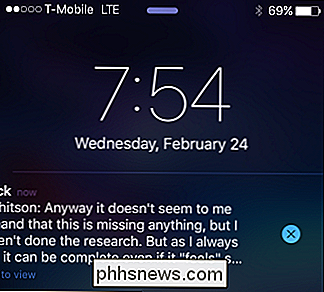
V mnoha případech však budete mít více možností. Zde jsme obdrželi textovou zprávu.
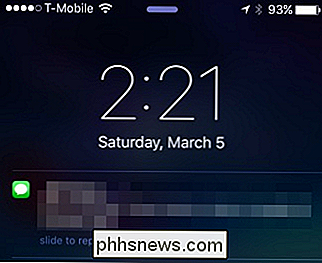
Pokud my přejdeme prstem doleva, máme možnost odpovědět jedním klepnutím a nepotřebujeme otevřít iMessage. Můžeme také zprávu odmítnout, což znamená, že v iMessage zůstane nepřečtené.
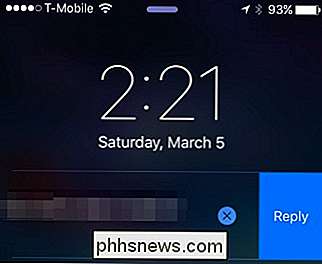
Pokud budeme odpovídat, zobrazí se klávesnice a můžeme vytáhnout rychlou zprávu odesílateli, aniž bychom nejprve telefon odemkli. mohou také využít tyto přetahovací dovednosti na připomenutí. Zde máme možnost odmítnout připomenutí (což to nezmizí), označit ji za dokončenou nebo odloženo.
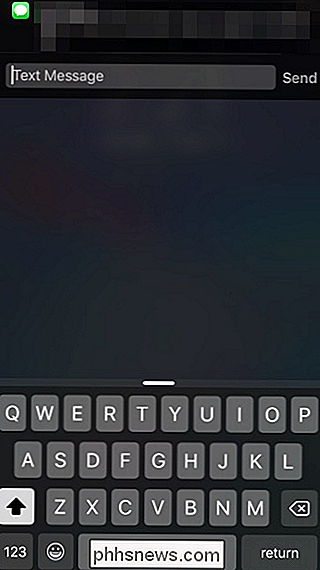
Používáte-li službu Facebook Messenger, máte také několik možností, kromě obvykle odmítnout a odpovědět, můžete také "Mute" mluvčí přátelé. Nezapomeňte, že budete muset zadat svůj přístupový kód nebo pomocí tlačítka Touch ID odpovídat na zprávu ve službě Facebook.
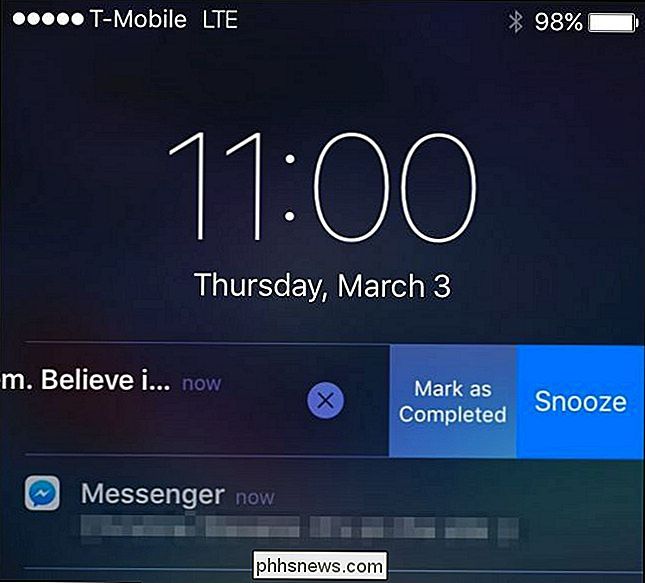
Můžete také komunikovat přímo s oznámeními v kalendáři. Jedinými dostupnými možnostmi je zamítnutí nebo odložení. Nicméně pokud máte událost, na kterou byste chtěli později připomenout, je snooze rozhodně užitečnou volbou.
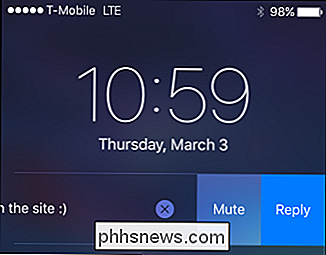
Bod je: pro každou aplikaci, která zveřejní oznámení na uzamčené obrazovce, jsou pravděpodobně volby s ním komunikovat. Často jej můžete odmítnout, ale jak jste viděli z příkladů v tomto článku, jsou často k dispozici další možnosti - a nemusíte obvykle odemkat telefon a spustit aplikaci, abyste mohli vytáhnout rychlou odpověď nebo odložení připomenutí. Příště dostanete upozornění, přejděte na ni a uvidíte, co můžete udělat.

Zakázat iCloud Storage Nagging se službou Google Photos
Pokud vlastníte iPhone, je prakticky zárukou, že jste narazili na iCloud, abyste si inovovali svůj úložný prostor a stejně tak je zaručeno, překrývající sbírku fotografií. Přečtěte si, jak vám ukážeme, jak získat u Google Photos neomezené (nag free!) Úložiště Proč to chci dělat? Pokud jste typickým vlastníkem iPhone, oba 1) fotografie a 2) zapnutí iCloud pro zálohování uvedených fotografií (stejně jako zálohování ostatních prvků vašeho telefonu, například herních dat a samotného telefonu).

Jak získat přístup k testování v režimu iPhone (a vidět skutečnou sílu signálu)
IPhone má skrytý režim "pole test", který zobrazuje všechny druhy technických detailů o síle signálu, buňce věže a další. Většina z toho není pro průměrného člověka velmi užitečná, ale můžete si ukázat, že skutečný signál vašeho telefonu je místo toho, kolik barů získáte. A to může být užitečné. UPDATE: Informace v tomto článku se změní, pokud jste inovovali svůj iPhone na iOS 11.



